
デジログが普段から使用している便利なショートカット紹介
こんにちは、デジログです😄
今回は私が普段からiPhoneやiPadで使用しているショートカットを紹介していきます!
最新のiPhone15にも合わせて、アクションボタン用に分けて紹介していきます!
それでは、スタート!
○ウィジェット用
・スケジュール追加
必要な情報を順番に聞いてくれるので、それに合わせて入力するだけで、自動で純正カレンダーに追加してくれるショートカットです。
ちなみに、純正カレンダーはGoogleカレンダーなど、他のカレンダーとも連携できるので、ここに追加していくのが便利です。

・ToDoリスト
先ほどのスケジュールと同様に、リマインダーに追加していくためのショートカットです。
純正リマインダーを使う方には特におすすめです。

・観劇する時用
イベントが開始するときか終了するときに設定することで、通知が来ないようにできたりするショートカットです。
イベント終了時には、音量や通知が来るように設定してくれるので、わざわざ電源を切らなくても良くなります。

・決済アプリを一覧から開けるようにする
見出しの通りです。
普段使用する決済アプリや、ポイントアプリを一覧から開けるようにするショートカットです。
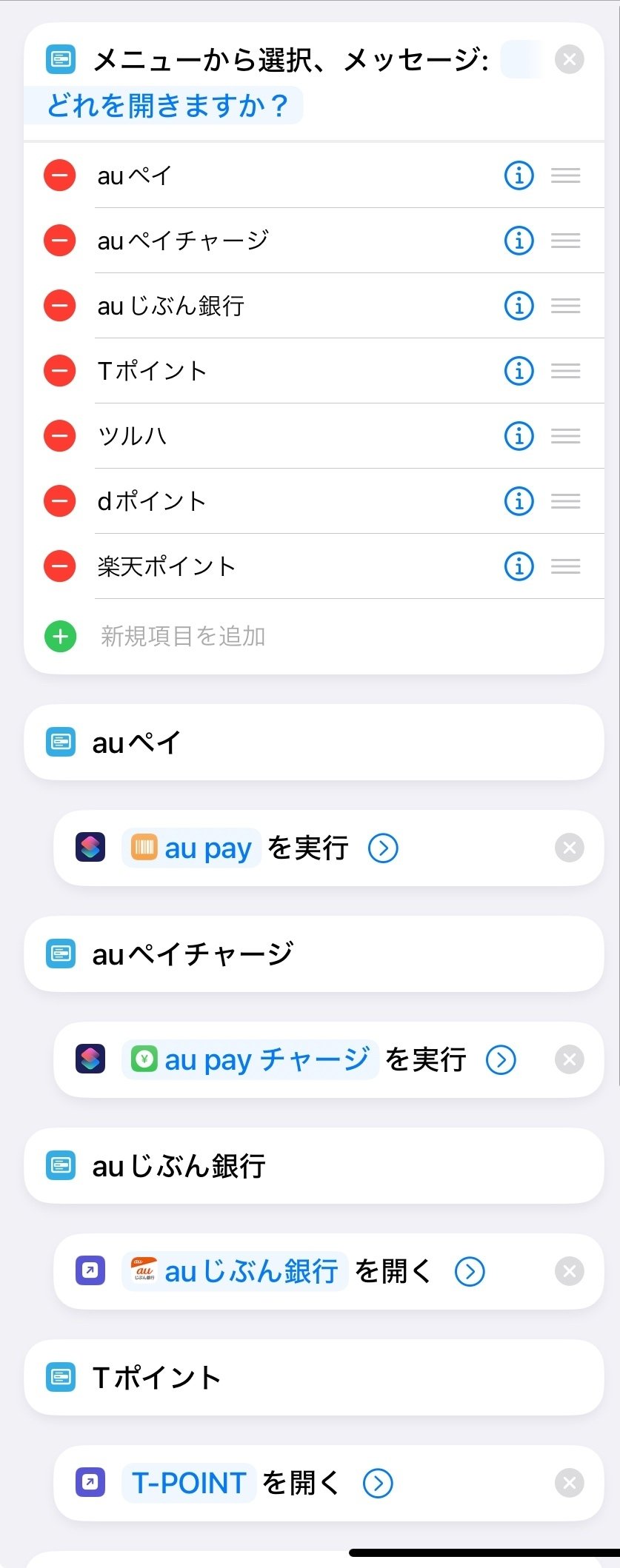
実際に開くと、こんな感じで一覧が表示されます。
ここで使用したいアプリ名のところをタップするとアプリが立ち上がるようになっています。

これを背面のトリプルタップに割り当てることで、アクションボタンがなくても気軽に使用することができます🙆♂️
○アクションボタン用
これはアクションボタン用のフォルダを作成することで、一覧でわかりやすく使えるようになります。
内容としては、マナーモードがないことに合わせて、消音モードに設定するショートカットや、夜間外を散歩することがあるので、フラッシュライトのオンオフ切り替えもできるようにしてあります。
また、決済アプリは早めに開きたいので一つにしてありますが、ポイントアプリは支払い前に開いて用意しておくことが多いので、先ほど紹介したショートカットを一部改造して、ポイントアプリを開くだけにしてあります。
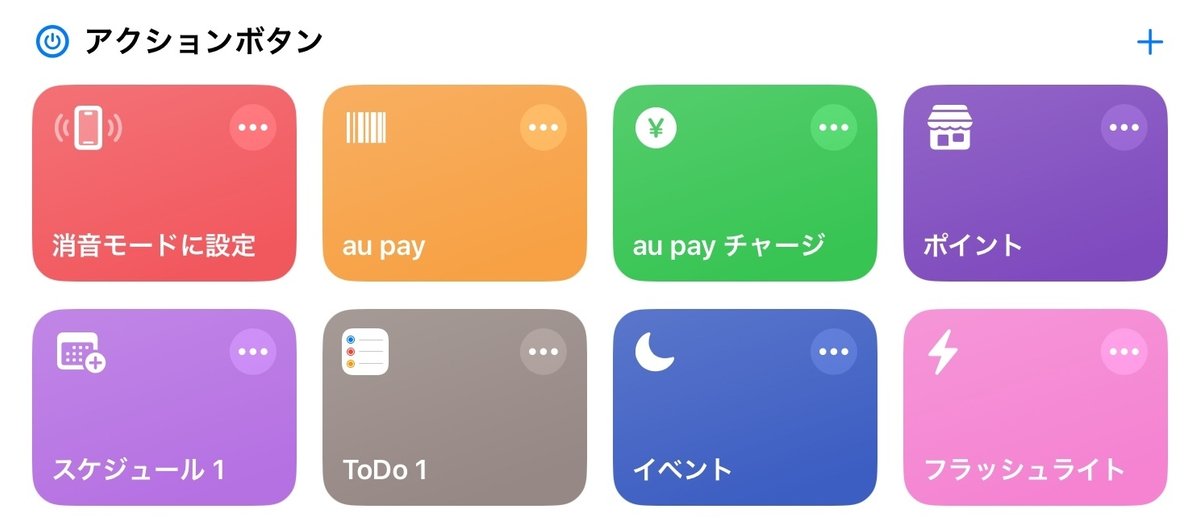
アクションボタンを長押しすると、こんな感じで開けるようになります↓
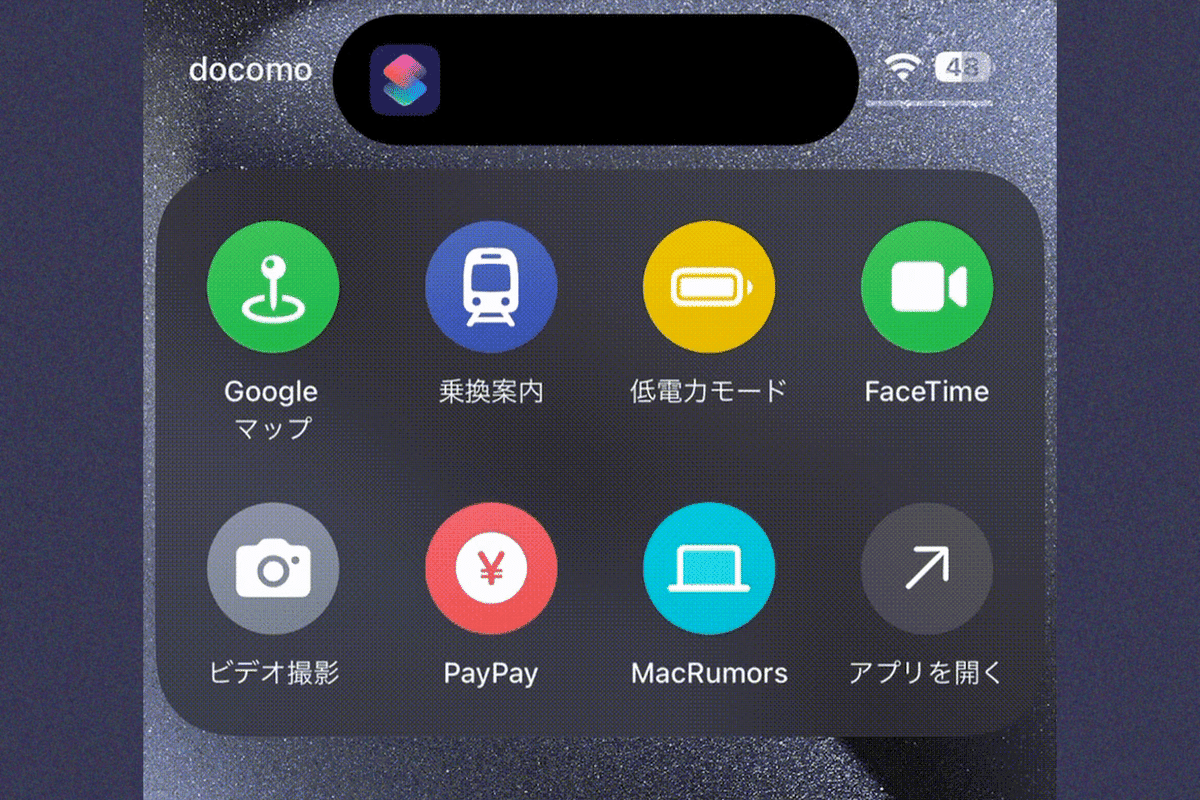
ショートカット用の便利アプリ
特に今回紹介したいのが、この「Actions」というアプリです。
簡単に言えば、iPhone本体の状態次第で、実行するショートカットを変更できるようになるアプリです。
私は横向きの時はカメラを起動して、縦向きの時は決済アプリを選ぶショートカットを実行するようにしています。
デメリットとしては、英語しか対応されていないため、少し設定するのが大変ということです。
私が設定している状態のスクショも貼っておくので、参考にしてみてください。

最後に
いかがだったでしょうか?
ショートカットアプリって難しいイメージがあると思いますが、意外と簡単に設定できるので、ぜひ触ってみてください!
毎日何回も起動しているアプリを簡単に使用できるようになったり、テンプレート的な文章の送信を簡略化したりと使える幅はかなり広いです。
(例えば、仕事終わりに家族に帰宅する旨のメッセージを送るとか)
もしも、こんなショートカットが作りたい、欲しいというのがあれば、作成して、X(旧Twitter)にアップしようかなというのも考えていますので、ぜひ気軽にコメントください!
それでは、今回はこの辺で。
最後までお読みいただきまして、ありがとうございました!
また次回の投稿でお会いしましょう!
